Firewall для вхідного трафіку на Windows серверах
Windows Firewall — це вбудований засіб безпеки, який захищає сервер від несанкціонованого доступу та небажаного мережевого трафіку. Він фільтрує вхідний і вихідний трафік, застосовуючи правила, щоб блокувати або дозволяти підключення на основі визначених параметрів, таких як IP-адреси, порти та типи програм.
Як користуватися та налаштовувати Windows Firewall
Доступ до налаштувань Windows Firewall
- Відкрийте "Панель керування" (Control Panel).
- Перейдіть до розділу "Система та безпека" (System and Security).
- Оберіть Windows Defender Firewall.
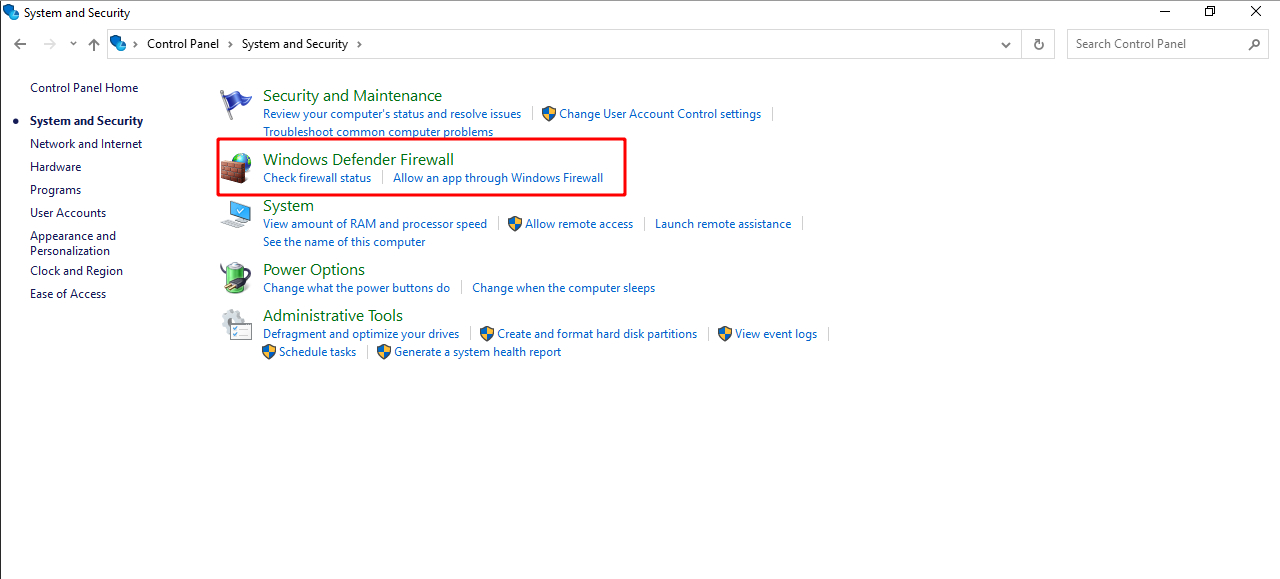
Увімкнення або вимкнення Windows Firewall
- У лівому меню оберіть Увімкнути або вимкнути Windows Defender Firewall. Можна увімкнути або вимкнути Firewall окремо для приватних і публічних мереж.
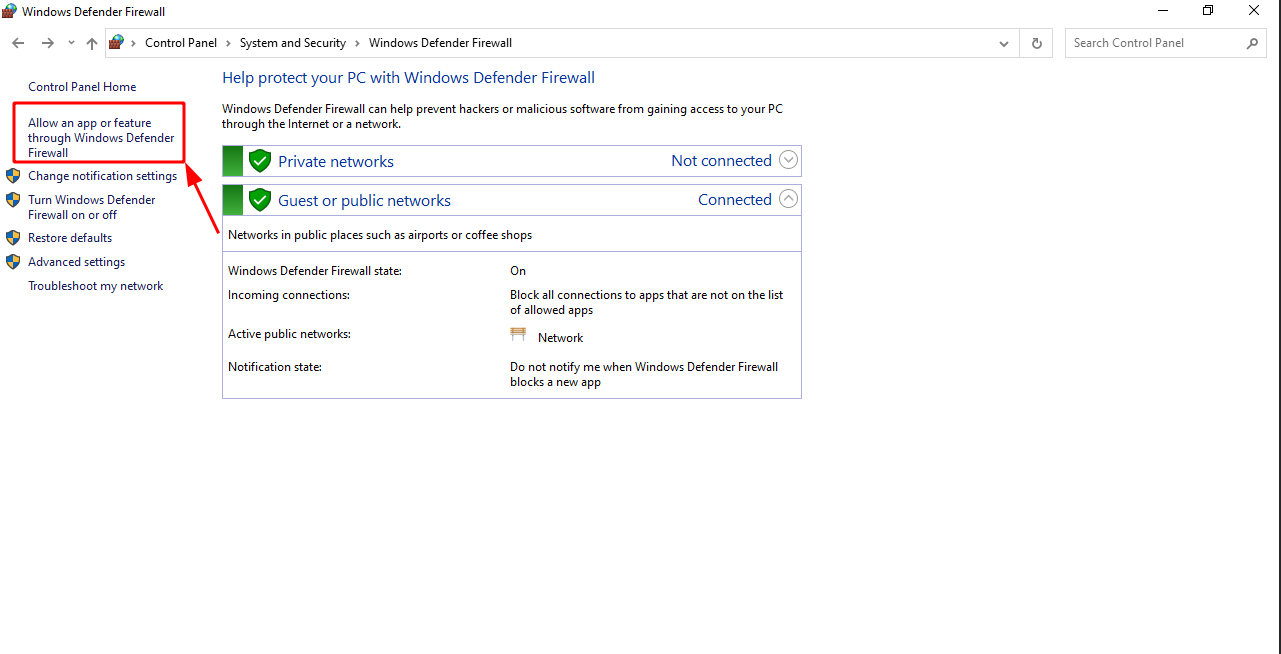
Налаштування правил для програм
Оберіть "Дозволити програмі або компоненту проходити через Windows Defender Firewall" (Allow a apps or communicate to pass through Windows Defender Firewal)
Ви побачите список програм і служб, які мають дозвіл на доступ до мережі. Можна змінювати їхні дозволи, встановлюючи або знімаючи позначки для конкретних мереж (приватних чи публічних).
Щоб додати нову програму, натисніть Дозволити іншу програму, виберіть її з списку або знайдіть вручну.
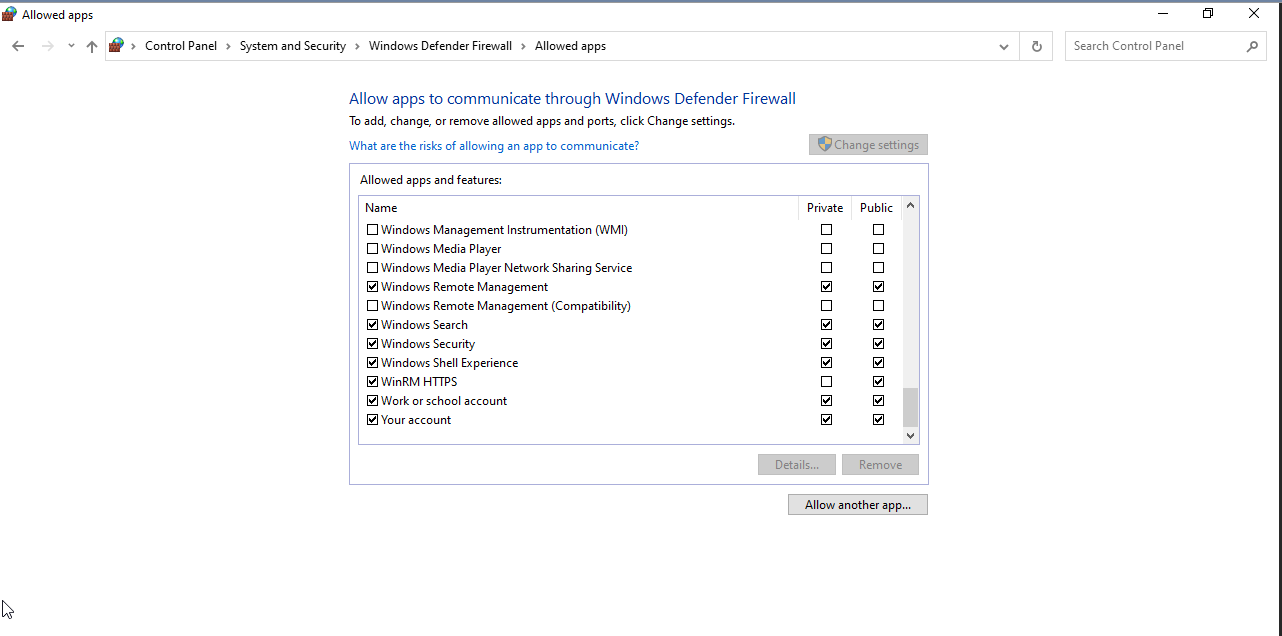
Створення користувацьких правил
У головному вікні Windows Defender Firewall натисніть "Додаткові параметри" (Advanced settings) у лівій частині екрана.
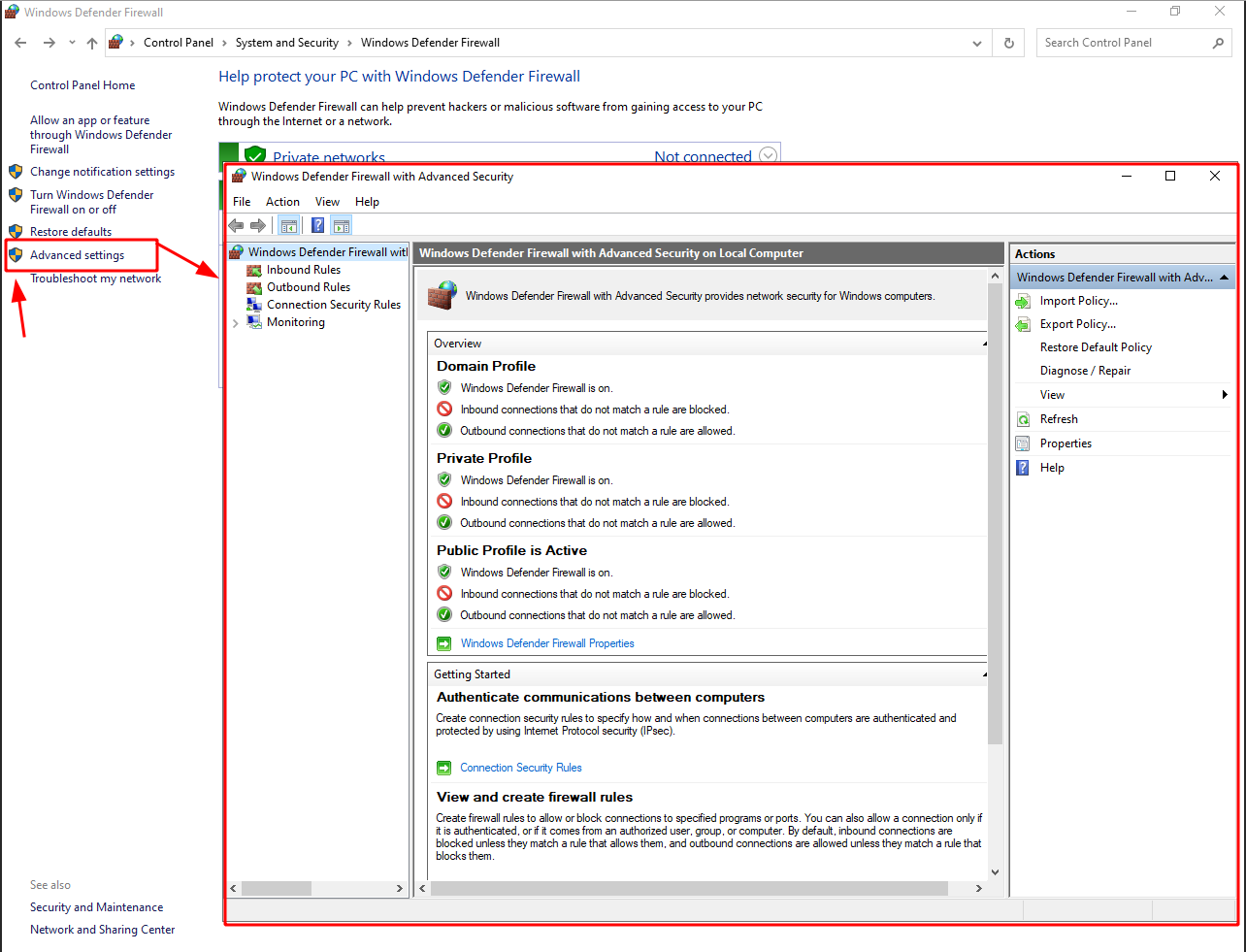
У вікні, що з'явиться, ви можете створювати нові правила для вхідних та вихідних підключень:
- Оберіть "Правила для вхідних підключень" (Inbound Rules) або "Правила для вихідних підключень" (Outbound Rules).
- Натисніть "Створити правило" (New Rule) у правому меню.
- Виберіть тип правила (для програми, порту, попередньо визначене або настроюване).
- Вкажіть умови, такі як програма або порт, до якого застосовуватиметься правило.
- Оберіть, дозволити чи блокувати підключення.
- Призначте правило до певного типу мережі (приватної, публічної).
- Задайте ім’я для правила та збережіть його.
Перегляд журналу подій
В Додаткових параметрах є можливість переглядати журнали подій для Firewall, що дозволяє відслідковувати успішні або заблоковані підключення. Це корисно для діагностики проблем з мережевими підключеннями.
Рекомендації
Регулярно перевіряйте правила - уважно стежте за тим, які програми мають доступ до мережі. Блокуйте непотрібні порти та програми - забезпечте додатковий рівень безпеки, обмежуючи доступ до мережі лише тим програмам і службам, які дійсно потрібні. Використовуйте журнал подій для діагностики проблем і забезпечення безпеки вашої системи. Цей вбудований інструмент забезпечує базовий рівень захисту, який може бути доповнений іншими засобами безпеки, якщо це необхідно.
Приклад налаштування Firewall для протоколу RDP на OS Windows
У головному вікні Windows Defender Firewall натисніть "Додаткові параметри" (Advanced settings) у лівій частині екрана, клікніть по "Inbound Rules", відфільтруйте через "Filter by Group"
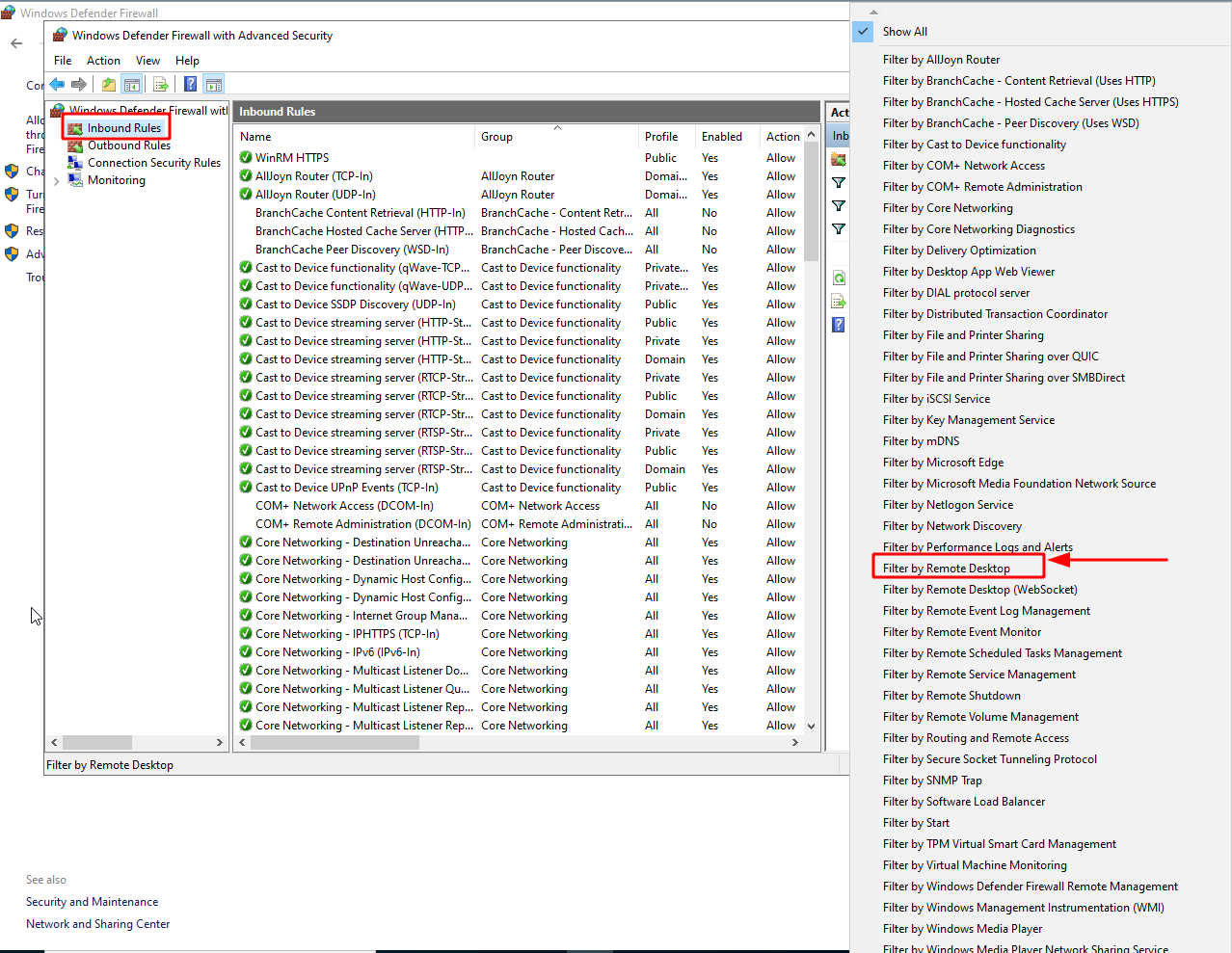
Щоб додати ІР-адресу Вашого пристрою, для віддаленного доступу, клікніть два рази по "Remote Desktop", перейдіть у вкладинку "Scope", та у пункті "Remote IP address" додайте ІР-адреса або підмережу
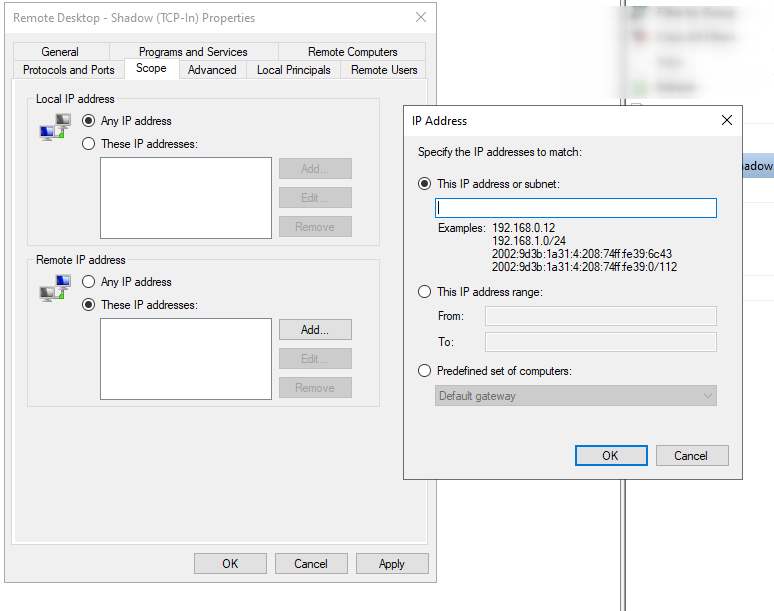
Збережіть налаштування. Так Ви обмежите підключення до серверу по RDP.
